Jak nainstalovat a nastavit Shopify doplněk
Instalace pluginu
Před instalací a nastavením nového Shopify GoPay doplňku (pluginu) doporučujeme nejdříve odinstalovat původní Shopify doplněk.
Upozorňujeme, že plugin lze použít jen pro stejnou url prodejního místa / e-shopu, kterou jste zaregistrovali v rámci platební brány GoPay. Nelze jej použít pro Shopify dočasnou url (nazev-eshopu.myshopify.com).
Plugin je k dispozici na Shopify App Store: https://apps.shopify.com/gopay-payments?locale=cs
Na této stránce klikněte na tlačítko Přidat aplikaci a následně vyberte eshop, na který chcete GoPay přidat. Po chvilce se vám otevře dialog, ve kterém instalaci potvrdíte tlačítkem Install app
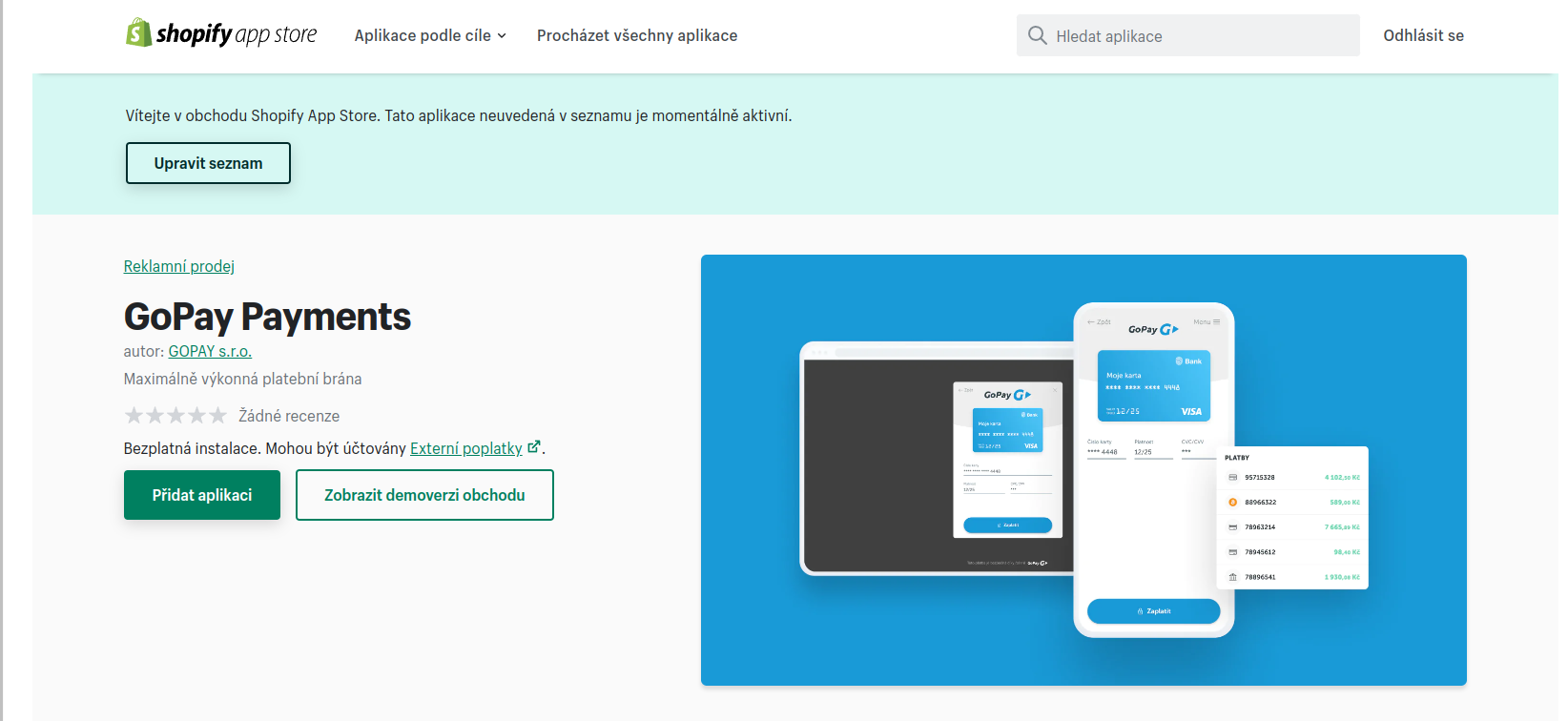
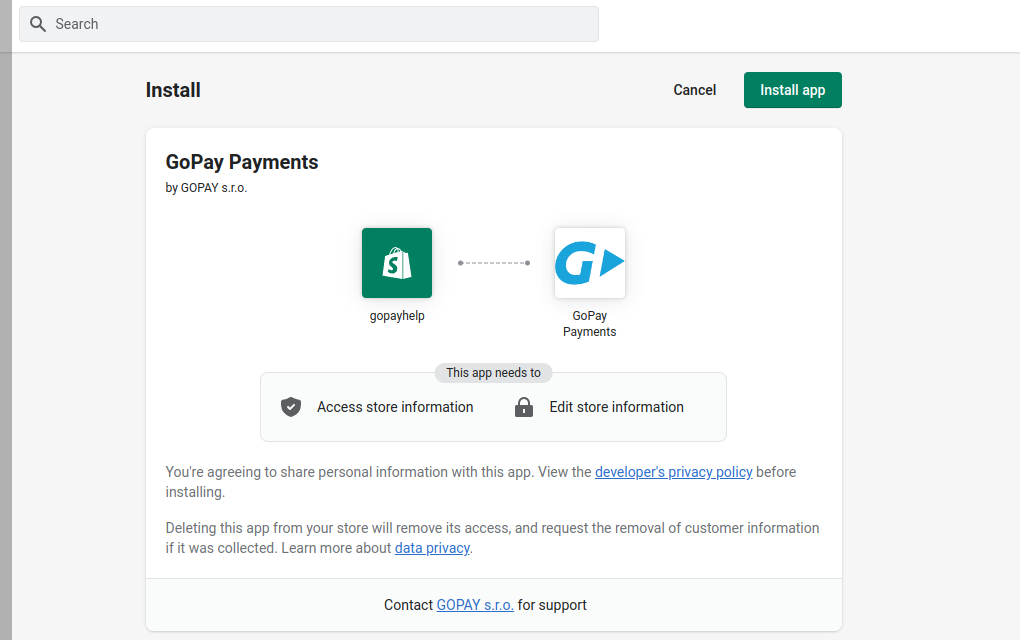
Následně se otevře formulář, kam zadáte vaše testovací údaje, které jste od nás obdrželi. Na další stránce zadejte provozní údaje. Pokud ještě testovací či provozní údaje nemáte, vyčkejte s instalací aplikace a nejprve si dořešte potřebné náležitosti pro získání těchto údajů. Kontaktovat nás můžete na podpora@gopay.cz.
Při zadání údajů prosím dbejte na to, aby byly vždy zadány správně.
Testovací údaje Client Secret, ClientID a GoID naleznete v testovacím integračním soupisu zaslaném e-mailem. Provozní Client Secret a ClientID jsou zaslané sms zprávou, provozní GoID naleznete v provozním integračním soupisu zaslaném e-mailem.
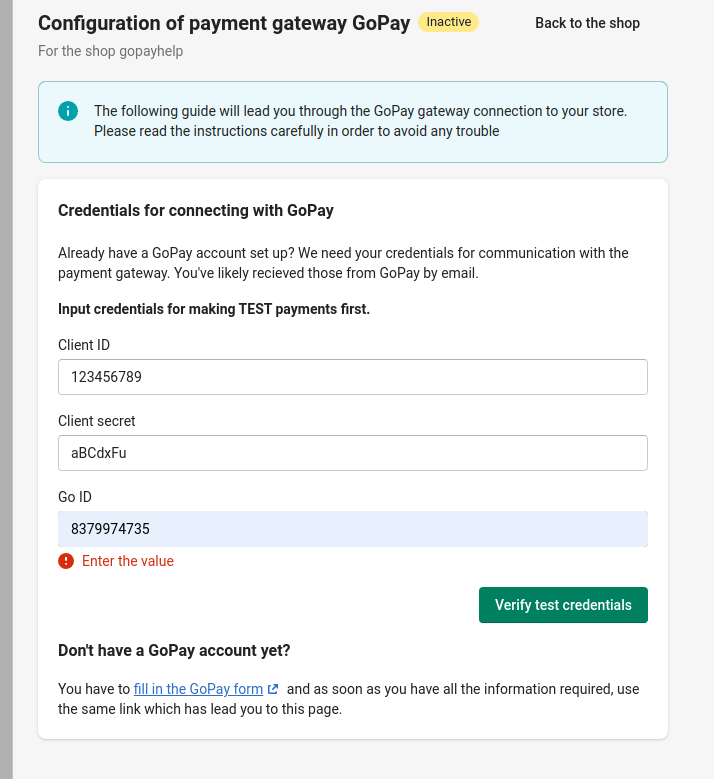
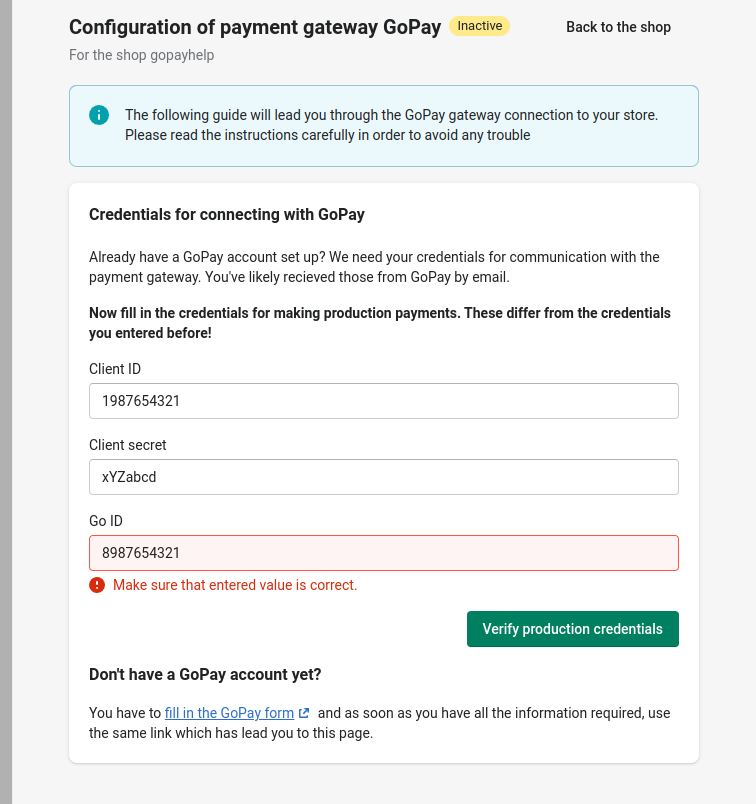
Na další stránce klikněte nahoře na tlačítko Activate a pak na další stránce na Activate GoPay vpravo dole. Tím bude platební brána aktivní.
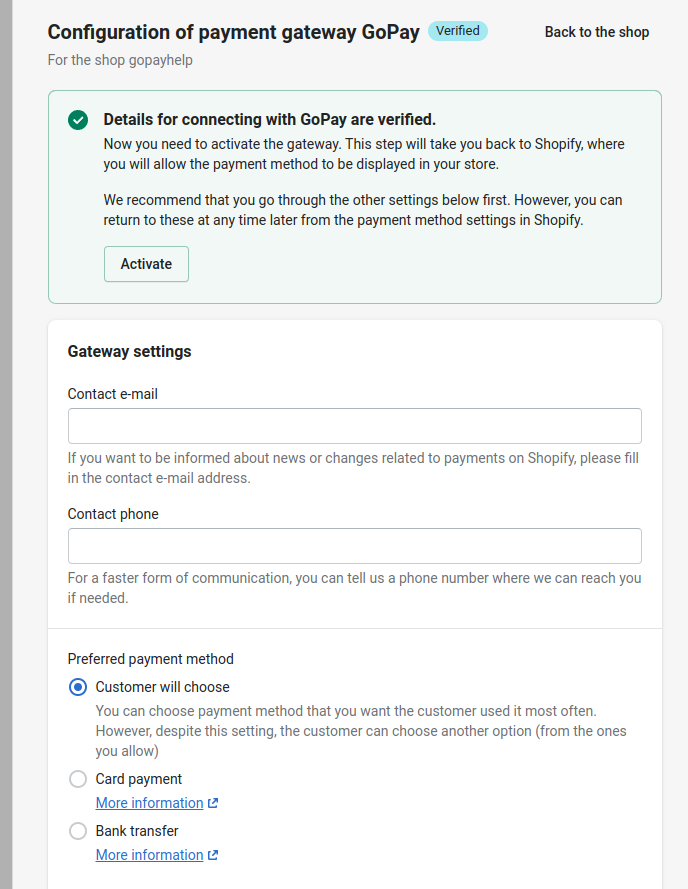
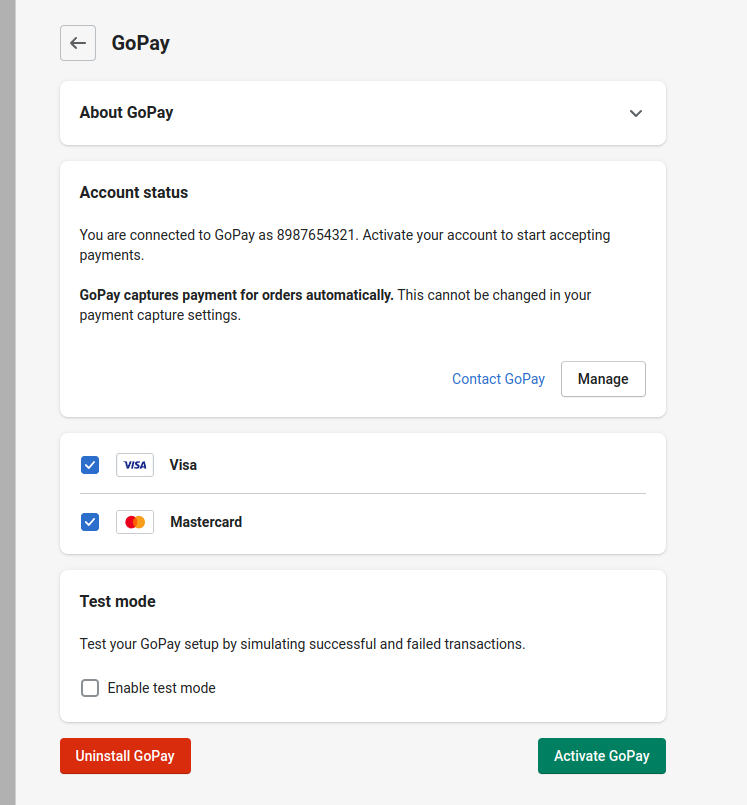
V nastavení platební brány můžete zvolit:
- Preferred payment method - platební metoda, na které se bude platební brána otevírat. Doporučujeme nechat na první možnost "Customer will choose", takže se zákazníkům nabídnou všechny platební metody, které máte povolené*
- Preferred gateway language - jazyk platební brány. Pokud zvolíte "Automaticky", bude se platební brána zobrazovat v jazyce prohlížeče
- Payment description for a customer - popis objednávky, který se zobrazí na platební bráně
Do nastavení aplikace GoPay se dostanete takto - v Shopify administraci klikněte na Settings -> Payments, následně v boxu, kde je uvedeno Provider: GoPay klikněte na Manage. Zde můžete aktivovat testovací mód, nebo se kliknutím na tlačítko Manage dostat do konfigurace.
Po instalaci nového Shopify doplňku se platební metody nezobrazují
Toto může nastat, pokud jste původní Shopify doplněk neodinstalovali, nainstalovali si nový a až poté odinstalovali původní. Následující ukázky jsou pouze ilustrativní, některé názvy / popisky se mohou lišit od zobrazených ve vaší Shopify administraci.
Přejděte do Settings.
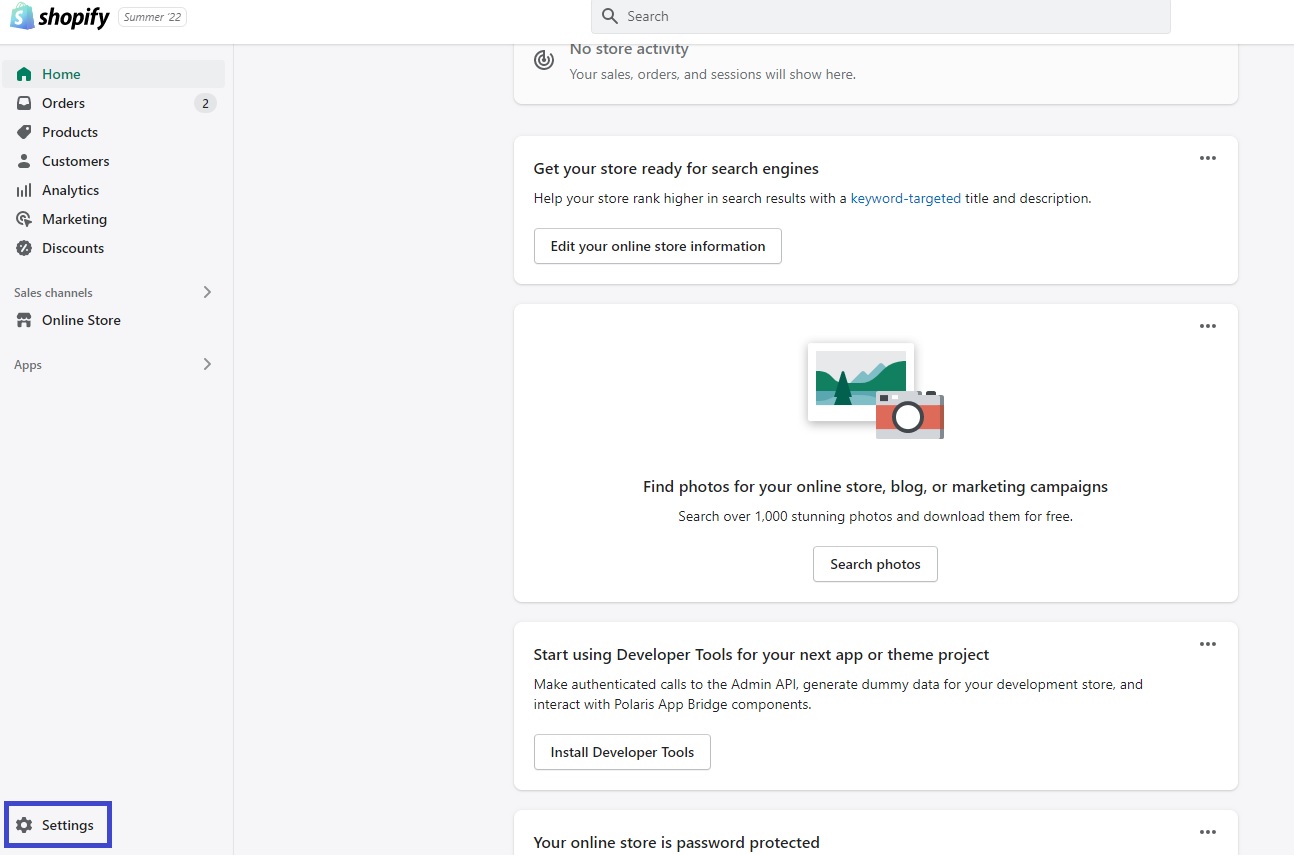
Pokračujte do Payments. Zde se vám zobrazí aktivní doplňky, může se vám zobrazit, tak i nový (nezobrazuje-li se, bude jej potřeba přidat v následujících krocích).
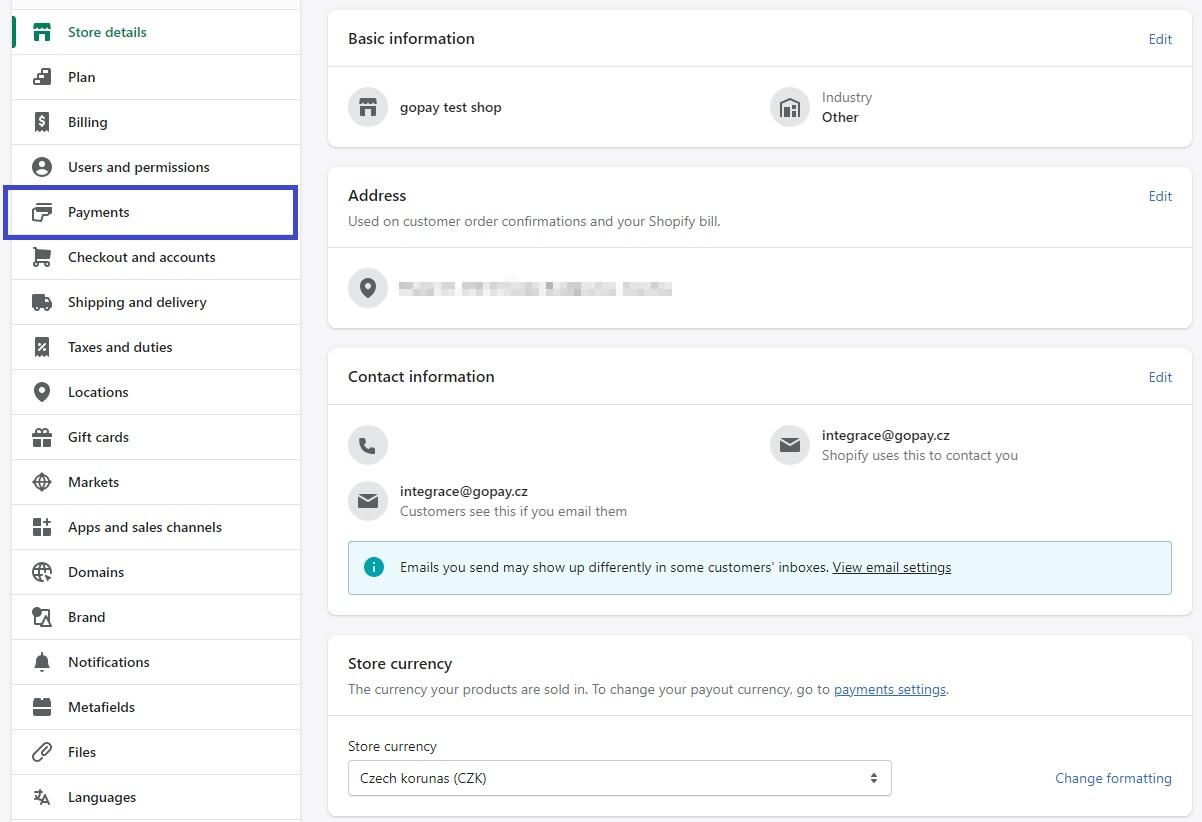
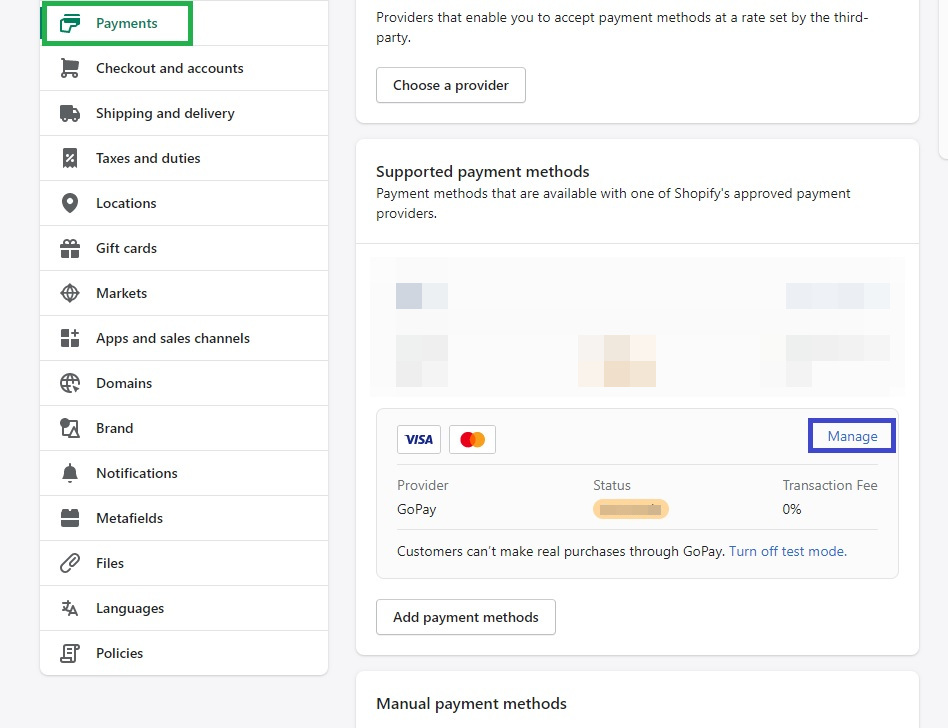
Pokud máte aktivní stále původní doplněk, kliněte u něj na Manage a deaktivujte jej.
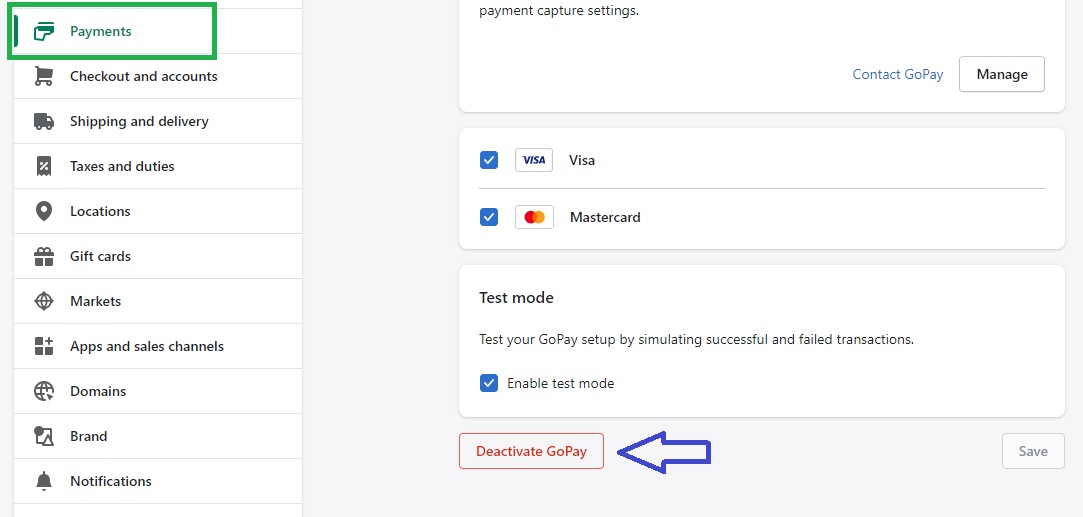
Pokud nebyl v seznamu doplňků nový doplněk, proveďte přidání přes Add payment methods, následně zadejte v záložce Search by provider slovo gopay. Měl by se vám vyhledat / nabídnout nový doplněk (zobrazí se u něj loga platebních karet), klikněte na něj a poté u něj klikněte na Activate.
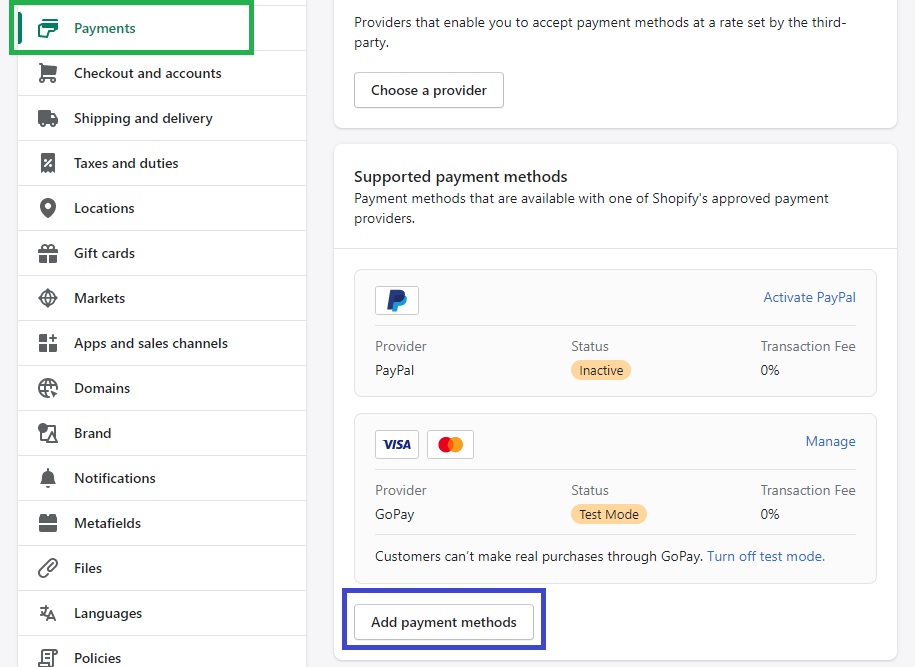
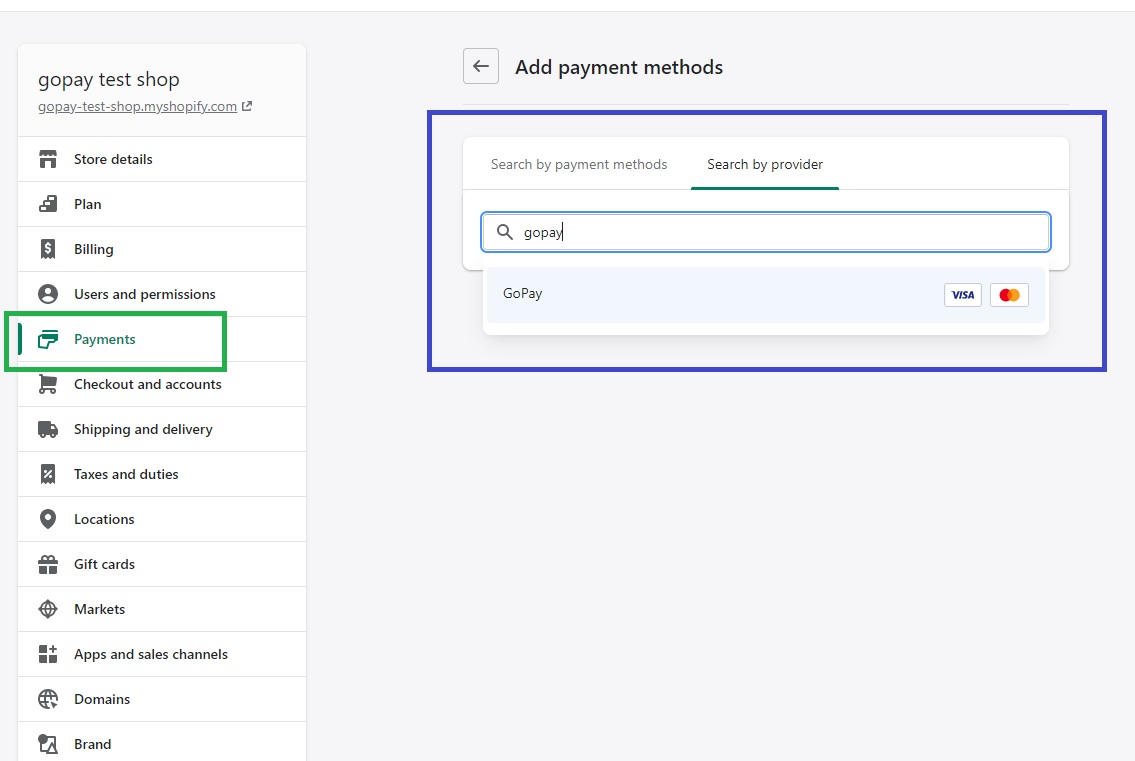
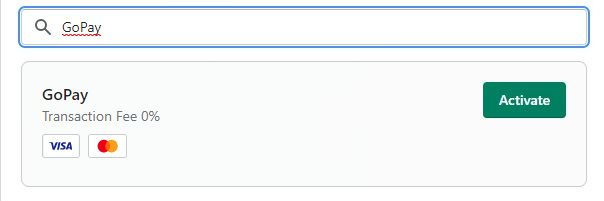
Tím bude nový doplněk aktivovaný a v košíku objednávky na e-shopu se vám začnou zobrazovat platební metody ve vztahu k němu.